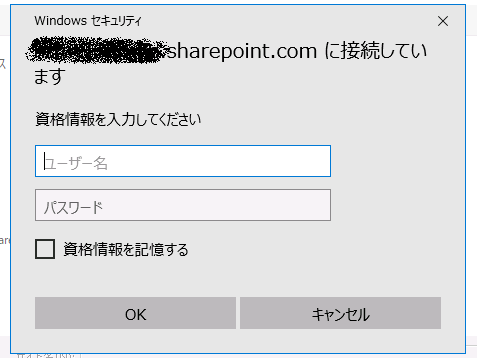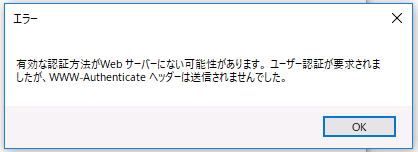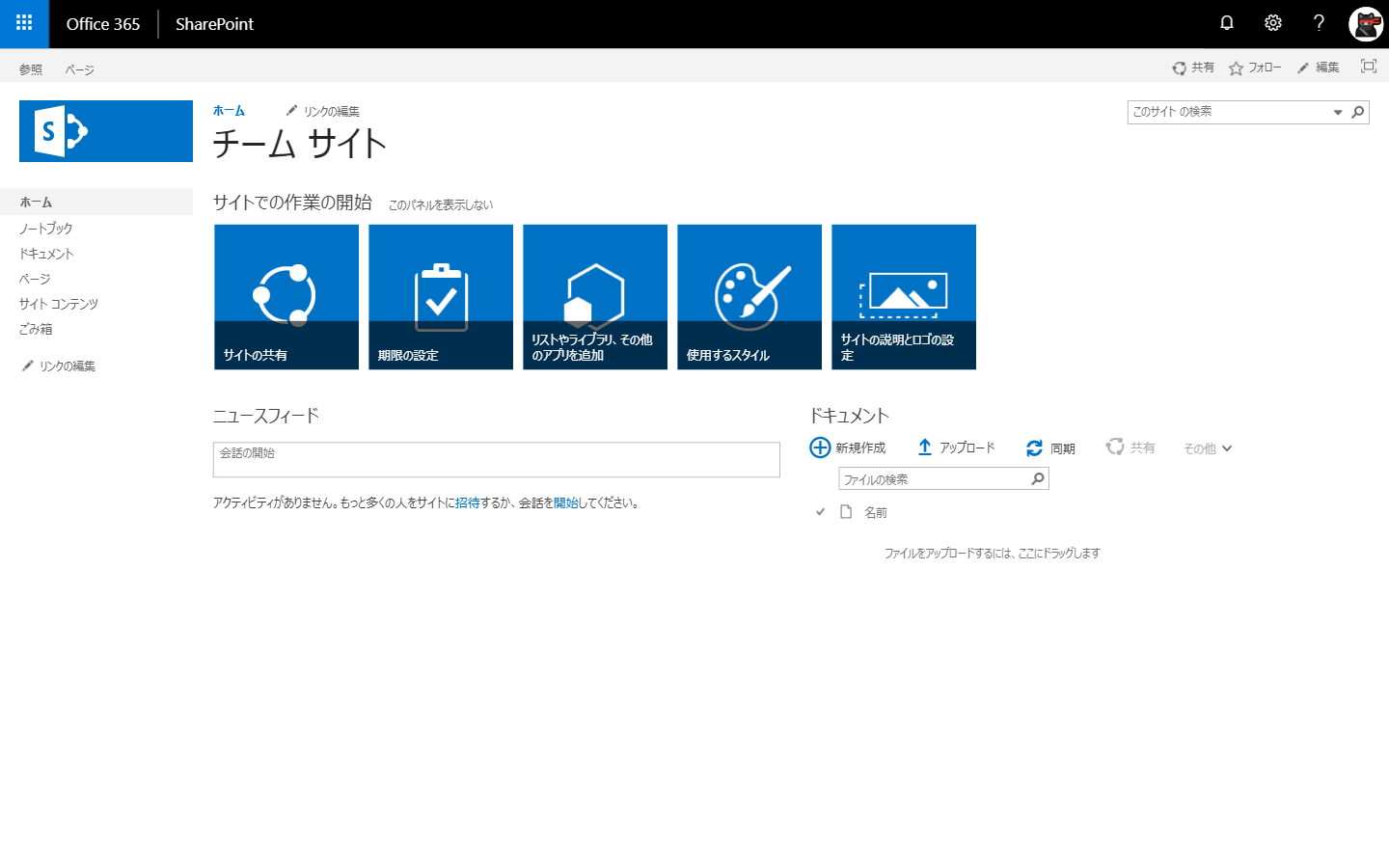検証をしていたところ、SharePoint Designer 2013 で SharePoint Online のサイトを開けなくなる現象にぶち当たったので、その原因と解決策をメモしておきます。
どういう現象かというと、SharePoint Designer 2013 を起動し、「サイトを開く」から SharePoint Online に接続しようとすると下記のような認証要求が表示され、何を入力しても認証要求が繰り返し表示されるというものです。
または、下記のようなエラーが表示されることもあります。
それでは解決策です。
解決策
いろいろと調べていると、下記の設定が影響していることがわかりました。SharePoint 管理センターを開き、[アクセスの制御] にある「先進認証を使用していないアプリ」の設定です。
ここの設定が画像のように「ブロック」になっていると現象が発生します。解決策は、ここの設定を「許可」に変更することです。
または、SharePoint Online Management Shell で次のように設定します。
Set-SPOTenant -LegacyAuthProtocolsEnabled $true
いずれかの方法で設定を変更したのち数時間待つと設定が反映され、通常どおり SharePoint Designer 2013 から SharePoint Online のサイトに接続できるようになります。
追記: Office 2013 の先進認証を有効化する
(2018/5/10 追記)投稿後に「Office 2013 の先進認証を有効化しておけば、SharePoint Online の設定を変えなくても SharePoint Designer 2013 が使えるのではないか?」とご指摘を頂いたので、そちらも試してみました。
Office 2013 で先進認証(ADAL)を有効化するには、まずは Windows Update で Office 2013 を最新の状態にしておきます。つぎに、下記リンク先の記事を参考にレジストリー キーを設定します。
Windows デバイスの Office 2013 の先進認証を有効にする
https://support.office.com/ja-jp/article/7dc1c01a-090f-4971-9677-f1b192d6c910
そのあとは、念のため Windows の「資格情報マネージャー」から「MicrosoftOffice15_Data:…」といった資格情報を削除したり、SharePoint Designer のキャッシュ ファイルを削除しておきます。SharePoint Designer のキャッシュ ファイルの場所は、下記リンク先の記事にあります。
SharePoint Designer のキャッシュファイルを削除する
https://idea.tostring.jp/?p=1791
その結果どうだったかというと、確かに SharePoint Designer 2013 の動作が変わり、SharePoint Online のサイトへ接続することができるようになったのですが、なぜか接続できないサイトもあったりと動作の法則が良く分かりませんでした…。
ただ、動作は確実に変わるようでしたので、こちらの方法も試してみる価値はありそうです。
さいごに
SharePoint Online ではモダン UI が機能強化され、ワークフローも今後は Microsoft Flow を利用していくのだろうと思いますし、フォームのカスタマイズも PowerApps を利用していくのだろうと思いますが、まだまだクラシック UI を利用する機会は多く、SharePoint Designer 2013 を利用する機会は多いかと思います。
もしも、同じような現象に遭遇した場合は、参考にして頂ければと思います。